Jak změnit spouštěcí a domovskou stránku v prohlížeči Google Chrome
Různé / / July 11, 2022
The Logo Google a vyhledávací pole je první věc, kterou uvidíte, když otevřete prohlížeč Chrome. Google tomu říká úvodní stránka. Pokud vás však tento nudný pohled omrzel, můžete to změnit. Google Chrome obsahuje několik možností přizpůsobení.

Dalším způsobem, jak si přizpůsobit prohlížeč Google Chrome, je nastavení domovské stránky. Nyní se domovská stránka liší od úvodní stránky. Zatímco úvodní stránka je to, co se zobrazí při spuštění Chrome, domovská stránka se zobrazí po kliknutí na tlačítko Domů. Zde je návod, jak nastavit úvodní i domovskou stránku v prohlížeči Google Chrome.
Jak změnit úvodní stránku v prohlížeči Google Chrome
Úvodní stránka Chromu nemusí být nudné logo Chrome s adresním řádkem. Můžete jej změnit na něco jiného, jako je vaše stránka na Facebooku, e-mailová schránka nebo jakýkoli často navštěvovaný web. Zde je návod, jak změnit úvodní stránku v prohlížeči Google Chrome pro počítače:
Krok 1: Na počítači se systémem Windows 10 nebo Windows 11 klikněte na nabídku Start a vyhledejte Chrome.

Krok 2: Kliknutím na Otevřít spustíte aplikaci Chrome z výsledků.

Krok 3: Přejděte kurzorem do pravého horního rohu prohlížeče a kliknutím na svislou elipsu v pravém horním rohu přejděte na „Přizpůsobit a ovládat Google Chrome“.

Krok 4: V možnostech klikněte na Nastavení.

Krok 5: Vlevo na stránce Nastavení klikněte na Při spuštění a otevřete seznam možností.

Krok 6: Vyberte některou z níže uvedených možností pro spouštění Chromu:
- Otevřete novou záložku.
- Pokračujte tam, kde jste skončili.
- Otevřete konkrétní stránku nebo sadu stránek.

Krok 7: Když kliknete na „Otevřít konkrétní stránku nebo sadu stránek“, můžete si vybrat buď „Přidat novou stránku“ nebo „Použít aktuální stránky“.

Krok 8: Když kliknete na „Přidat novou stránku“, dialogové okno by mělo vyžadovat adresu URL stránky, kterou chcete přidat.

Krok 9: Klikněte na Přidat pro uložení změn.
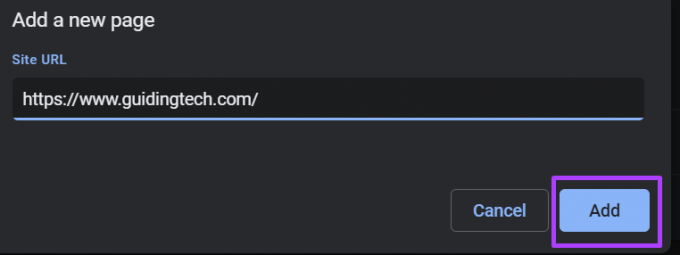
Google Chrome ve verzi mobilní aplikace nenabízí možnost změnit úvodní stránku. Aplikace Google Chrome obvykle po spuštění pokračuje ze stávajících stránek. Pokud však používáte telefon nebo tablet Android, můžete domovskou stránku kdykoli změnit. Podívejte se na další část a zjistěte, jak na to.
Jak změnit domovskou stránku v prohlížeči Google Chrome
V prohlížeči Google Chrome si můžete nastavit domovskou stránku. Tato stránka je vždy propojena s tlačítkem Domů vedle tlačítka pro obnovení poblíž adresního řádku. Po kliknutí na tlačítko Domů byste se měli ve výchozím nastavení přesunout na obrazovku Nová karta. Změna nastavení však znamená, že vás tlačítko přesměruje na preferovanou obrazovku. Níže se dozvíte, jak nastavit domovskou stránku Google na počítači a mobilu.
plocha počítače
Zde jsou kroky, které vás provedou nastavením domovské stránky Chrome na ploše:
Krok 1: Na počítači se systémem Windows 10 nebo Windows 11 klikněte na nabídku Start a vyhledejte Chrome.

Krok 2: Kliknutím na Otevřít spustíte aplikaci Chrome z výsledků.

Krok 3: Přejděte kurzorem do pravého horního rohu prohlížeče a kliknutím na svislou elipsu v pravém horním rohu přejděte na „Přizpůsobit a ovládat Google Chrome“.

Krok 4: V možnostech klikněte na Nastavení.

Krok 5: Vlevo na stránce Nastavení klikněte na Vzhled a spusťte seznam možností.

Krok 6: Kliknutím na přepínač vedle možnosti „Zobrazit domovské tlačítko“ tuto možnost povolíte.

Krok 7: Pod možností Zobrazit domovské tlačítko zadejte adresu webu, který chcete otevřít.

Google Chrome vaši volbu automaticky uloží. Vraťte se na kteroukoli z karet v prohlížeči a najdete tlačítko Domů. Klikněte na toto tlačítko a Chrome vás přesměruje na preferovaný web.
Android
Zde je návod, jak nastavit domovskou stránku Google Chrome v systému Android:
Krok 1: Spusťte Chrome z domovské obrazovky zařízení.

Krok 2: Klepněte na vodorovnou elipsu v horní části stránky.

Krok 3: Procházejte seznamem nabídky a vyberte Nastavení.

Krok 4: V nabídce Upřesnit klepněte na položku Domovská stránka.

Krok 5: Přidejte adresu URL preferované domovské stránky nebo zvolte domovskou stránku Chrome.
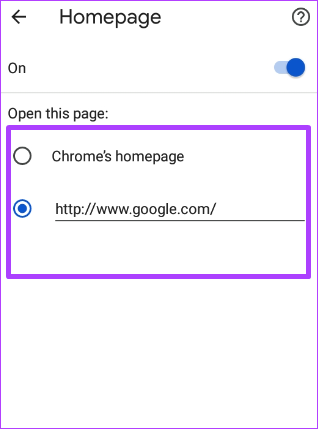
V Chrome pro iPhone a iPad nemůžete změnit domovskou stránku.
Vytváření záložek v prohlížeči Google Chrome
Nastavení nejnavštěvovanějšího webu jako domovské nebo úvodní stránky Chromu usnadňuje jeho opětovné navštívení. Další způsob, jak učinit vaše nejnavštěvovanější webové stránky snadno dostupné je přidáním záložek.
Naposledy aktualizováno 11. července 2022
Výše uvedený článek může obsahovat přidružené odkazy, které pomáhají podporovat Guiding Tech. Nemá to však vliv na naši redakční integritu. Obsah zůstává nezaujatý a autentický.



